
כמעט לכל חנון שמכבד את עצמו תמיד יש כונן פלאש שימושי. בין אם זה נמצא על טבעת המפתח שלך בארנק שלך, יכולת לגשת לקבצים ולכלי עזר מסוימים בכל מקום יכולה להיות שימושית לפעמים. עם זאת, אם היית מאבד או נגנב כונן הבזק זה, תלוי במה שמאוחסן בכונן, אתה יכול להכין את עצמך לאסון שניתן למנוע לחלוטין.
בעזרת TrueCrypt תוכל להגן בקלות על הנתונים המאוחסנים בכונן ההבזק שלך, כך שאם הוא אבד או נגנב, איש לא יוכל להגיע לקבצים הרגישים שלך.
תמונה באמצעות LadiesGadgets
יצירת נפח TrueCrypt
חבר את כונן ההבזק שברצונך להגן על נתונים בהעתק כל נתונים שתרצה להגן על תיקיה בדיסק הקשיח שלך. נעביר אותם לנפח המוצפן לאחר שנסיים.
תהליך יצירת מיכל קבצים מוצפן עבור כונן הבזק אינו שונה מתהליך TrueCrypt הרגיל. אם אתה מכיר כיצד כבר לעשות זאת, תוכל לדלג על קטע זה או פשוט לגלול דרכו לרענון מהיר.
בתפריט כלים, בחר באשף יצירת נפח.
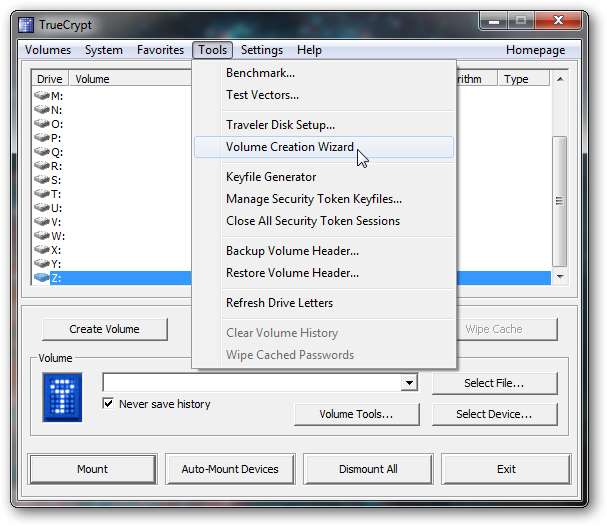
בחר באפשרות ליצור מיכל קבצים מוצפן.
איננו רוצים לבחור באפשרות להצפין מחיצה / כונן שאינו מערכת מכיוון שהדבר ימנע מאיתנו לטעון את הקבצים הנדרשים להרכבת נפח TrueCrypt בכונן הבזק שלנו. פירוש הדבר שהמחשב שאליו אנו מחברים את כונן ההבזק שלנו יצטרך להתקין את TrueCrypt כבר כדי לגשת לנתונים שלנו.
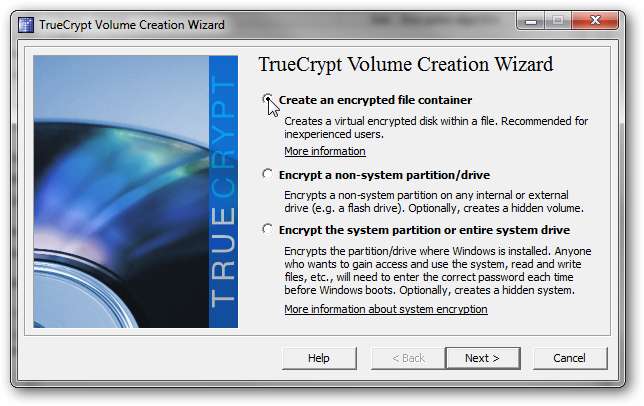
בחר באפשרות ליצור נפח TrueCrypt רגיל.
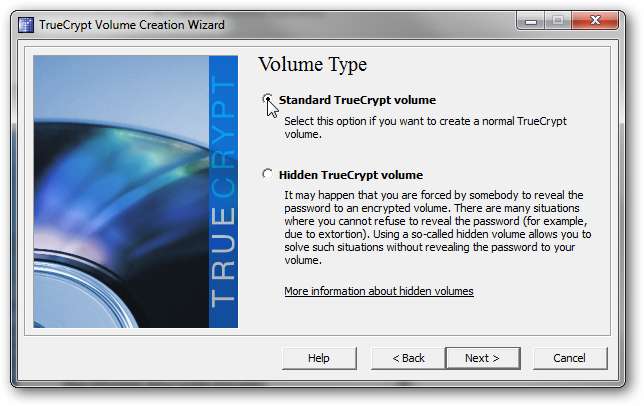
הגדר את היעד לקובץ שנמצא בכונן ההבזק שלך.
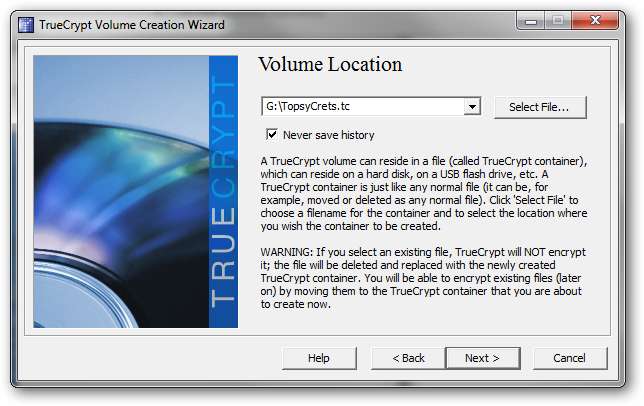
הגדר את אפשרויות ההצפנה שלך. ערכי ברירת המחדל יעשו יפה.
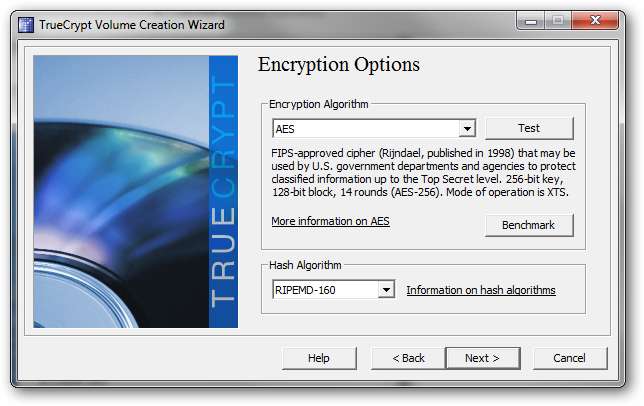
הגדר את הגודל עבור הנפח המוצפן. הקפד להשאיר לפחות 10 מגה-בתים פנויים, כך שיהיה מקום לקבצי TrueCrypt הנדרשים להרכבה ולהורדת עוצמת הקול.
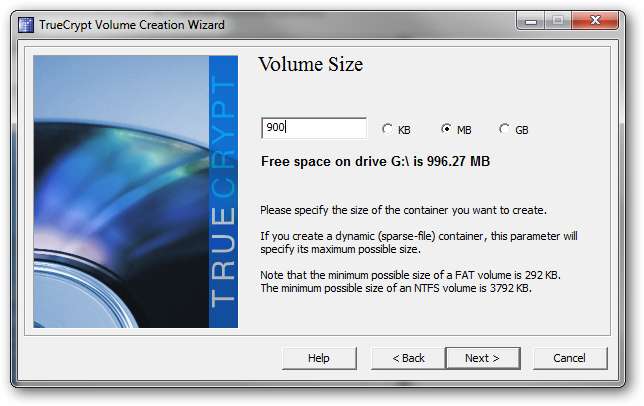
הגדר סיסמה חזקה.
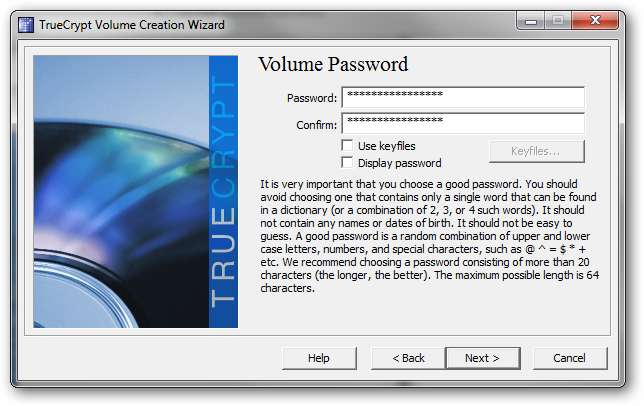
המתן בסבלנות בזמן שנוצר נפח TrueCrypt.
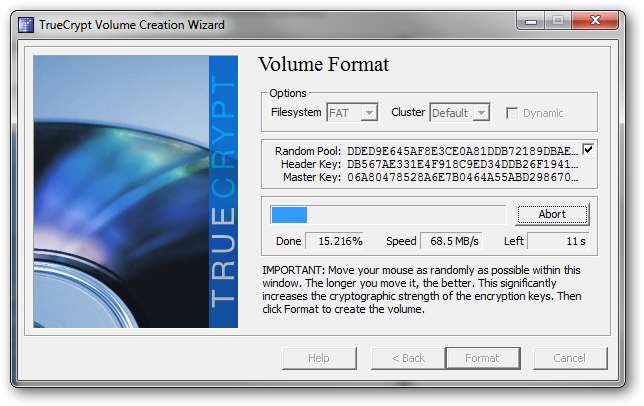
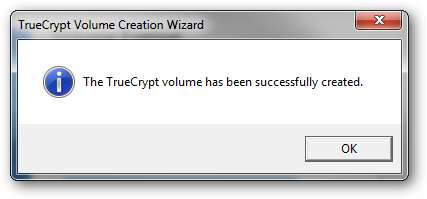
טוען את הקבצים הבינאריים של TrueCrypt בכונן הבזק שלך
על מנת לגשת לעוצמת הקול המוצפנת שלך במערכות שאין בהן TrueCrypt טעון, עליך לטעון את הקבצים הבינאריים הנדרשים לצורך הרכבת המיכל במערכת המארחת. למרבה המזל, ל- TrueCrypt יש פונקציה המקלה על כך.
בתפריט כלים, בחר הגדרת דיסק נוסע.
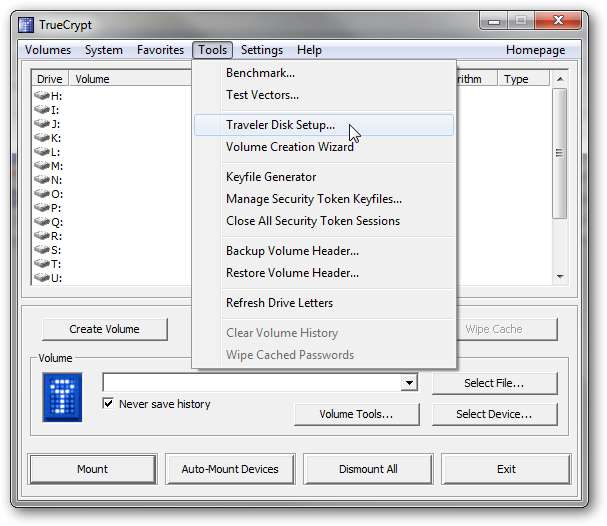
נחזור למה המשמעות של הודעה זו קצת מאוחר יותר.
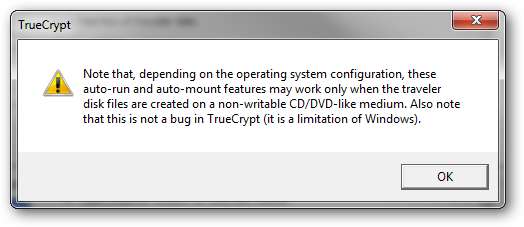
עיין באות הכונן של כונן ההבזק שלך תחת הגדרות הקובץ.
תחת תצורת הפעלה אוטומטית, בחר באפשרות להרכבה אוטומטית של עוצמת הקול TrueCrypt ואז הגדר את האפשרויות הבאות:
- הזן את שם הקובץ רק של קובץ הנפח TrueCrypt.
- בחר ראשון זמין בתור אות הכונן.
- בחר באפשרות פתח חלון סייר עבור נפח מותקן.
צור דיסק נוסע עם האפשרויות המוגדרות.
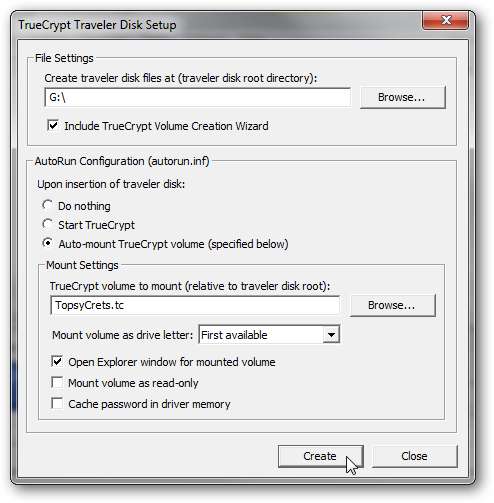
זו הודעה חשובה.
על מנת ש- TrueCrypt יתקין אמצעי אחסון במערכת מארחת, יש לעמוד באחד מהתנאים הבאים:
- יש להתקין את TrueCrypt כבר באופן מקורי במערכת המארחת.
- עליך להיות בעל זכויות ניהול על המערכת המארחת.
הסיבה שאתה זקוק לזכויות ניהול אם TrueCrypt לא מותקן באופן מקורי נובעת מהדרישה שיש לטעון מנהל מערכת למערכת המארחת על מנת לעלות על אמצעי האחסון המוצפן. מכיוון שרק מנהלי מערכת יכולים לטעון ולפרוק מנהלי התקנים למערכת, עליך להיות ברמת גישה זו, אחרת לא תוכל לעלות על מנהל ההתקן TrueCrypt.
מצד שני, אם מנהל ההתקן כבר נמצא במארח (כלומר, TrueCrypt מותקן באופן מקורי), אתה אמור להיות מסוגל לעלות את מנהל ההתקן המוצפן שלך עם גישה רגילה ברמת המשתמש.
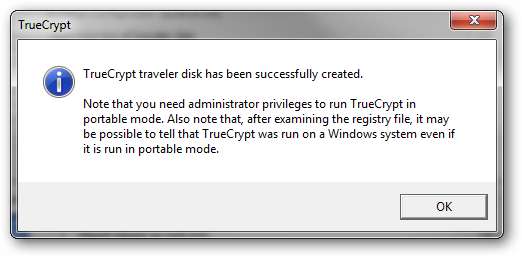
לאחר השלמת הגדרת דיסק הנוסעים, אתה אמור לראות את כונן ההבזק שלך עם סמל TrueCrypt בסייר Windows.

פותחים בקלות את עוצמת הקול TrueCrypt במחשב המארח
לאחר שתגדיר את כונן ההבזק שלך כ- TrueCrypt Traveler Disk, פתיחת התוכן בסייר Windows אמורה להיראות כמו המסך למטה.
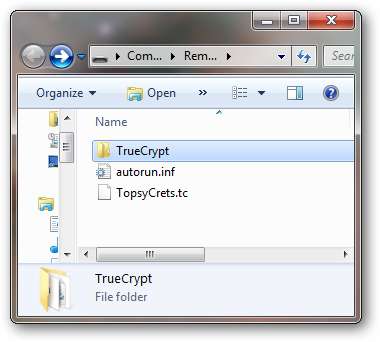
שים לב שקיים קובץ autorun.inf אשר נוצר במהלך ההתקנה. אם נחזור לתיבת ההודעות שאמרנו שנדון בהמשך, זה נועד לפעול באופן אוטומטי כאשר כונן ההבזק מחובר למחשב המארח, אולם לרוב מכונות Windows האפשרות הפעלה אוטומטית מושבתת (כפי שהן צריכות), כך שזה לעולם לא יבוצע . מסיבה זו תצטרך לעלות ולהוריד את נפח TrueCrypt שלך באופן ידני.
כמובן שביצוע זה באופן ידני אינו מקובל ולכן בעזרת כמה סקריפטים אצווה אנו יכולים בקלות לעלות ולהוריד את עוצמת הקול של TrueCrypt בלחיצה כפולה.
פתח את הקובץ autorun.inf בפנקס הרשימות והעתק את הטקסט בעקבות השורה שמתחילה ב- "open =".
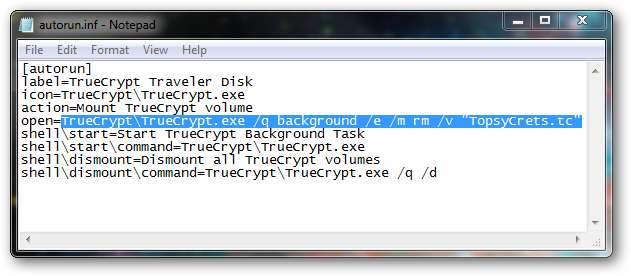
צור קובץ טקסט חדש בשם MountTC.bat והדבק את מה שהעתקת בעבר לקובץ זה. במהלך ההפעלה, קובץ אצווה זה ירכיב את עוצמת הקול TrueCrypt המאוחסנת בכונן הבזק על המערכת המארחת.
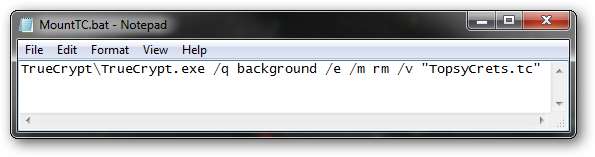
חזרה לקובץ autorun.inf, העתק את הטקסט בעקבות השורה שמתחילה ב- "shell \ dismount \ command =".

צור קובץ טקסט חדש בשם DismountTC.bat והדבק את מה שהעתקת בעבר לקובץ זה. בעת ההפעלה, קובץ אצווה זה יפרק את כל אמצעי האחסון TrueCrypt במערכת המארחת.
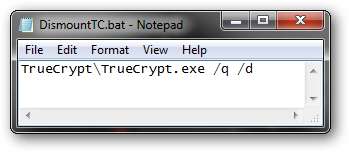
בסיום, אתה אמור לראות את שני קבצי האצווה שיצרנו בכונן הבזק שלך.
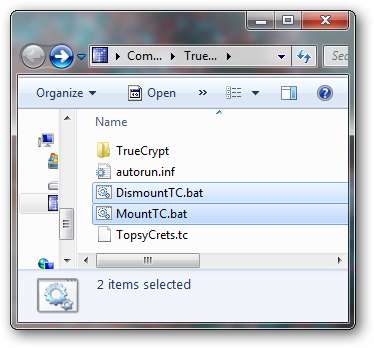
פתיחת נפח TrueCrypt
לאחר שתחבר את כונן ההבזק למחשב המארח אם עוצמת הקול של TrueCrypt אינה מנסה להרכיב את עצמה באופן אוטומטי, פשוט הפעל את הקובץ MountTC.bat. זכרו, יש להתקין את TrueCrypt באופן מקורי או שיהיו לכם זכויות ניהול במחשב המארח. תקבל הנחיית UAC אם TrueCrypt לא מותקן באופן מקורי, אז אשר שברצונך להמשיך.
הזן את הסיסמה שלך עבור אמצעי האחסון TrueCrypt.
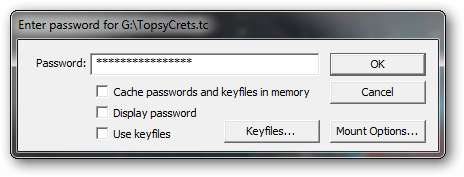
עוצמת הקול שלך תותקן והקבצים המוצפנים שלך יופיעו כעת.
העתק את כל הקבצים שברצונך להגן בתוך נפח ה- TrueCrypt שלך ואף אחד לא יוכל לגשת אליהם ללא הסיסמה.
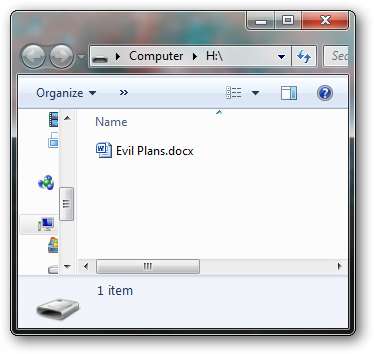
לאחר שתסיים, פשוט הפעל את הקובץ DismountTC.bat ונפח ה- TrueCrypt שלך יפורק בחן.
הודעת אבטחה חשובה
חשוב להבין שלמרות שהקבצים שלך מוצפנים בכונן הבזק, ברגע שאתה מרכיב את עוצמת הקול TrueCrypt במחשב המארח, הם נתונים לחסדי מכונה זו. כתוצאה מכך, עליך להיות זהיר היכן תחליט לגשת לקבצים שלך.







